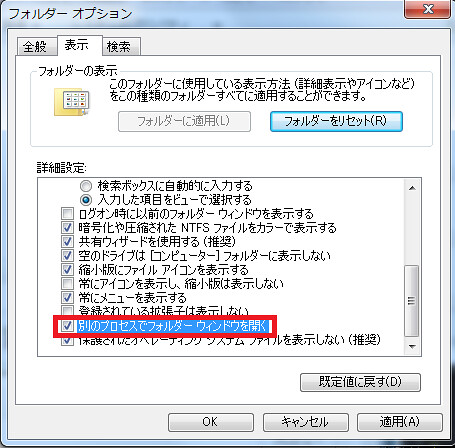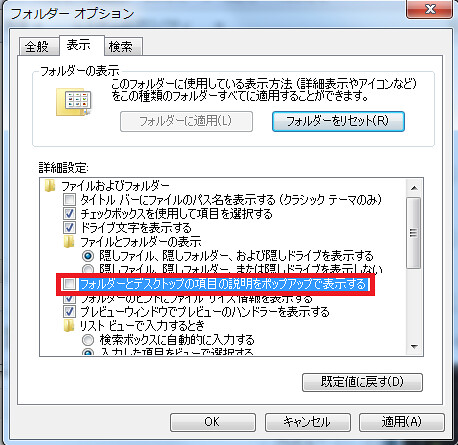小話
ThinkPadといえば、ThinkPad X61のバランスは素晴らしいものでした。ユーザから愛されるあまりSXGA+(1400×1050)化やLEDバックライト化など数々の改造が施され現役で使っている方も多くいらっしゃいます。
ThinkPadの良さってなんなんだろう。私なりに考えてみると
ThinkPadの良さ
・質の良いキーボード
・分解/修理の容易さ,パーツの入手のしやすさ
・筐体の剛性の高さ
・ドライバの豊富さ/旧機種対応
などが考えられます。このうちアイソレーションキーボードにより質の良いキーボードは「良いキーボード」程度には落ち込んでいます。唯一Thinkpad X1 Carbonのみ良質であり、高級感も損なっていませんが他のシリーズは性能は素晴らしい割に高級感が少々足りません。
では、新シリーズであるThinkPad T430,Thinkpad X230は全てにおいて旧機種に劣るでしょうか?

ThinkPad X230の悪さ
・キーボードのアイソレーションキーボード化
・キーボードの7段配列→6段配列化
・重量アップ1350g→1380g
ThinkPad X230の良さ
・液晶がXシリーズとは思えないほど綺麗になった。(TN液晶からIPS液晶選択可に)
・動作音が静か
・旧シリーズよりも電池持ちがよくなった。
・キーボードライトが2種類選択できるようになった。(トップライトとキーボードバックライト)
ThinkPadといえば、液晶の質が非常に悪い印象をもつが段々とその点を見直す動きがある点は非常に嬉しい限りだ。最近メインで使用しているThinkPad TシリーズもIPS化して欲しいが、Lenovoは要望を聞いてくれないだろうか。
今回使用するなかで、アイソレーションキーボード化前のThinkPad X200やThinkPad X61とThinkPad X230では決定的に違う点がある。それは剛性だ。私は普段パソコンをデスクの上において使っているが疲れてくると膝の上に載せて背もたれに寄りかかりながら使う事が多い。
その際一番最初にとる行動が、片手でパソコンを持ち上げ膝に落とす動作になるが
X230はキーボードを6段に変更した成果なのか。ミシりとも言わずガッシリとついてくる。

これは小さな違いではあるが、長時間使っている私のような人間には嬉しい改善だ。ThinkPadを買ったからには動かなくなるまで雑に扱って、動かなくなったら修理してやる!!というのがThinkPad ユーザの常であると思う。デザイン面だけ先行するようなパソコンには今後もなっていって欲しく無いものだ。
写真


[左が旧X200,右がX230]








地味にUSBはUSB3.0に変更されていた。


[左がX230だ。パワーUSBや有線LANコネクタなどを残してくれている点が、エンジニアとして非常にありがたい]




[右がX230だが、音が良いなあと関心していたらステレオスピーカーになっていたようだ。]
ソフトウェア面
ThinkPadは今まで、他のメーカーパソコンと異なりシンプルなソフトウェアで構成されていました。その傾向はThinkpad X61まで順調だったのですが、Thinkpad X200以降ちょっとソフトウェアの作りが異なってきており ユーザは非常に悩ましい日々を過ごして来ました。
「なにこの使えないソフトウェアたち・・・・」
Thinkpad X230も若干その傾向を引きずってますが、やはりハードウェア同様進化していますね。例えばFn+F6キーを押すとカメラ関連のソフトウェアが立ち上がりますが、ディスプレイ上部のカメラかスクリーンのどちらを表示するか選べるようになっています。Skypeなどでビデオチャットする場合に、自分の画面を相手に見せることもできるようになっているというのは非常に優れた機能だと思います。
ちなみに私のメイン機であるThinkPad T420sでカメラソフトウェアを更新しましたが、同じ機能は有効になりませんでした。ThinkPad **30シリーズからの機能なのでしょうか?
どんな人にオススメ?
ThinkPadと呼べる設計をしているシリーズといえば、X,T,Wシリーズが残っている。Xシリーズは比較的小さく持ち運びに適したノートだ。持ち運びをより重視するなら軽量なThinkpad X230sを選択するべきだが、外出先でコンパイルもこなすなど、メインノートとしても機能して欲しい欲張りな方であればThinkPad X230がオススメだろう。
より高性能な通常電圧版のCPUを搭載しているのだ。それにプラスしてIPS液晶も搭載しているのだから出先での仕事も安心だろう。あえて釘を刺すなら、解像度はもっと欲しい。だがそれもそろそろLenovoからの新型モバイル液晶発表によって解決するだろう。
よくアイソレーションキーボードになったからMacBookに変えたよ。なんて人がいるが、そもそもコンセプト的には全く違う製品だ。そもそもMacBookもアイソレーションキーボードじゃないか。。私としてはMacBookAirとThinkpad T430sかMacBookProとThinkPad X230あたりをセットとして購入することをオススメしたい。
どちらも良い製品だ。
またあなたが、プログラマでは無く記事や日記やブログを書くことに燃えている人間ならThinkPad X1 Carbonをオススメしたい。